Kā bloķēt sociālos tīklus (vkontakte, klasesbiedrus) vai parasto vietni TP-Link maršrutētāja iestatījumos

- 755
- 82
- Lionel Bashirian
Kā bloķēt sociālos tīklus (vkontakte, klasesbiedrus) vai parasto vietni TP-Link maršrutētāja iestatījumos
Bieži vien ir nepieciešams aizliegt piekļuvi populāriem sociālajiem tīkliem, piemēram, Vkontakte, klasesbiedriem, Facebook utt. D. Piemēram, uzņēmuma darbiniekiem vai pat mājās. Ir daudz veidu, kā to izdarīt. Jūs, piemēram, var bloķēt, izmantojot īpašas programmas, pretvīrusa vai ugunsmūra iestatījumos, vai tajā pašā resursdatora failā.
Bet, caur maršrutētāju, ir vēl viens interesants veids, tas ir sociālo tīklu (un jebkuru vietņu) bloķēšana. Šajā rakstā es jums pastāstīšu, kā aizliegt piekļuvi sociālajiem tīkliem, ja ierīces ir savienotas caur TP-Link maršrutētāju. Tādā veidā jūs varat bloķēt ne tikai sociālos tīklus, bet gandrīz jebkuru vietni. Liela plus šī metode ir tāda, ka piekļuve tiks slēgta visās ierīcēs, piemēram: planšetdatoriem, viedtālruņiem, klēpjdatoriem un citām aprīkojumam, kas ar maršrutētāju varēs izveidot savienojumu ar internetu.
TP-Link maršrutētājos ir divas iespējas bloķēt piekļuvi vietnēm (vai atvērt piekļuvi tikai noteiktiem resursiem). Caur "piekļuves kontroli" vai caur "vecāku kontroli). Mēs darīsim caur "piekļuves kontroli", jo "vecāku kontrole" ir paredzēta nedaudz cita biznesa.
Instrukcija ir piemērota visiem TP-Link maršrutētājiem. Vadības panelis visiem ir gandrīz vienāds, ieskaitot šādus populāros modeļus kā: TL-WR740ND, TL-WR741N, TL-WR841N, TD-W8968, TL-WR843ND, TL-WR842ND utt. D.
Mēs bloķējam sociālos tīklus caur TP-Link maršrutētāju
Lai bloķētu mums nepieciešamos sociālos tīklus vai vienkārši vietnes, vispirms jāiet uz maršruta vadības paneli.
Viss ir kā parasti: mēs izveidojam savienojumu ar maršrutētāju, atveram pārlūkprogrammu un adreses joslā sastādām adresi 192.168.Viens.Viens, vai 192.168.0.Viens.
Tiks atvērts logs ar pieteikšanās un paroles pieprasījumu. Pēc noklusējuma, TP-Link, tas ir administrators un administrators. Bet, ja jūs jau esat mainījis paroli piekļuvei maršrutētāja iestatījumiem, jums jāievada iestatītie dati. Ja pieteikšanās un parole nav piemērota pēc noklusējuma, tad jums būs jāizmet iestatījumi rūpnīcā un atkal jāpielāgo maršrutētājs.
Ievadiet pieteikšanos un paroli un ievadiet iestatījumus.
 Mēs izveidojam bloķēšanas vietņu sarakstu
Mēs izveidojam bloķēšanas vietņu sarakstu
Vadības panelī mēs dodamies uz cilni Piekļuves kontrole (Piekļuves kontrole) - Tēlot (Mērķis). Vispirms mēs izveidosim sociālo tīklu (vai parasto vietņu) sarakstu, kuram mēs vēlamies aizvērt piekļuvi, un tad mēs varam piemērot šo noteikumu visām ierīcēm.
Noklikšķiniet uz pogas Pievieno jaunu .. (Pievienot…).
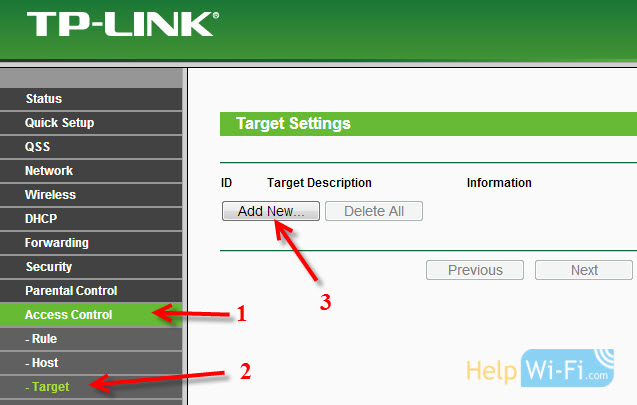 Ja jums ir kontroles panelis krievu valodā
Ja jums ir kontroles panelis krievu valodā

Pretstatā režīma vienumam, atlasiet Domēna vārds (Tas nozīmē, ka mēs neaizsargāsim resursus IP adresē, bet gan ar domēnu).
Punkta Mērķa apraksts Jums jānorāda jebkurš noteikuma apraksts angļu valodā. Mēs tur rakstām kaut ko līdzīgu "bloķēt vk".
Laukos Domēna vārds Mēs norādām uz vietņu adresēm, kurām mēs vēlamies aizliegt piekļuvi (mēs norādām adreses bez http: //).
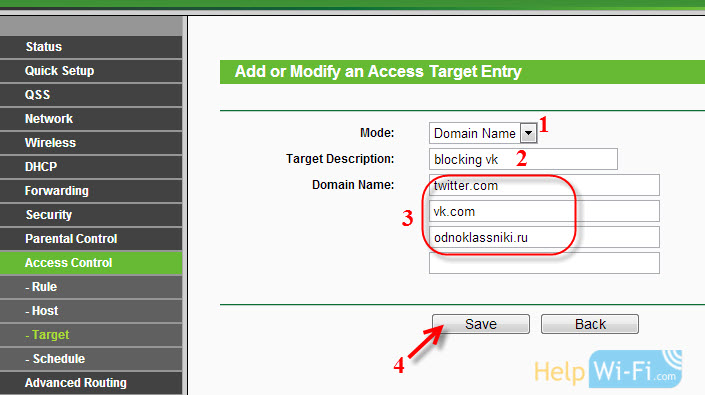 Lielisks, vietņu saraksts ir gatavs mums. Jūs varat izveidot vairākus šādus noteikumus. Arī tos var rediģēt vai izdzēst.
Lielisks, vietņu saraksts ir gatavs mums. Jūs varat izveidot vairākus šādus noteikumus. Arī tos var rediģēt vai izdzēst.
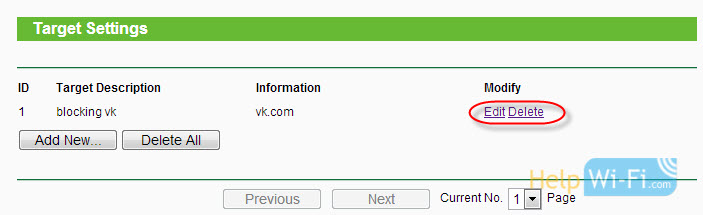 Pievienojiet ierīci, kurai jums nepieciešams bloķēt piekļuvi
Pievienojiet ierīci, kurai jums nepieciešams bloķēt piekļuvi
Mēs ejam uz cilni Piekļuves kontrole (Piekļuves kontrole) - Saimnieks (Mezgls) un noklikšķiniet uz pogas Pievieno jaunu .. (Pievienot…).
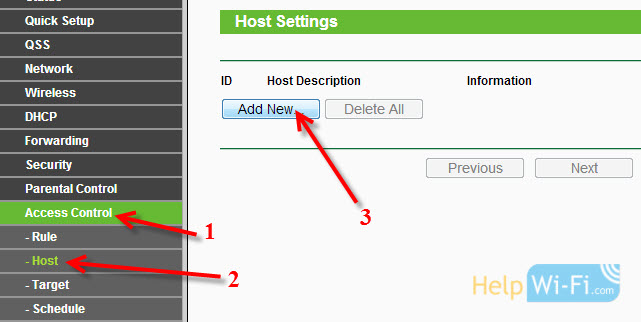 Ja ierīce savienojas ar šo maršrutētāju, tas nozīmē, ka tai ir piešķirta IP adrese. Un, ja tiek piešķirta IP adrese, varat bloķēt IP. Bet vislabāk ir bloķēt MAC adresi, jo IP, visticamāk, ir dinamiska, un ar katru savienojumu tas mainās (lai gan jūs varat labot statisku).
Ja ierīce savienojas ar šo maršrutētāju, tas nozīmē, ka tai ir piešķirta IP adrese. Un, ja tiek piešķirta IP adrese, varat bloķēt IP. Bet vislabāk ir bloķēt MAC adresi, jo IP, visticamāk, ir dinamiska, un ar katru savienojumu tas mainās (lai gan jūs varat labot statisku).
Tātad laukā Režīms (Režīms) Atlasiet MAC adrese (MAC adrese).
Laukā Saimnieka apraksts (Mezgla nosaukums), jums jānorāda kāds saprotams vārds. Piemēram, "bloķēšana_pc1". Galvenais ir tas, ka jūs saprotat, kāda veida ierīce pieder šis noteikums.
Un pats galvenais - laukā MAC adrese (MAC adrese) Jums jānorāda ierīces MAC adrese, kurai vēlaties piemērot iepriekš minēto noteikumu, citiem vārdiem sakot, lai bloķētu sociālos tīklus un citas vietnes.
Visticamāk, jums būs jautājums, kā uzzināt šo Mac adresi.
Ja ierīce jau ir savienota ar šo maršrutētāju, to var apskatīt cilnē DHCP - DHCP klientu saraksts (DHCP klientu saraksts).
Vienkārši nokopējiet pareizās ierīces MAC adresi un ievietojiet to laukā.
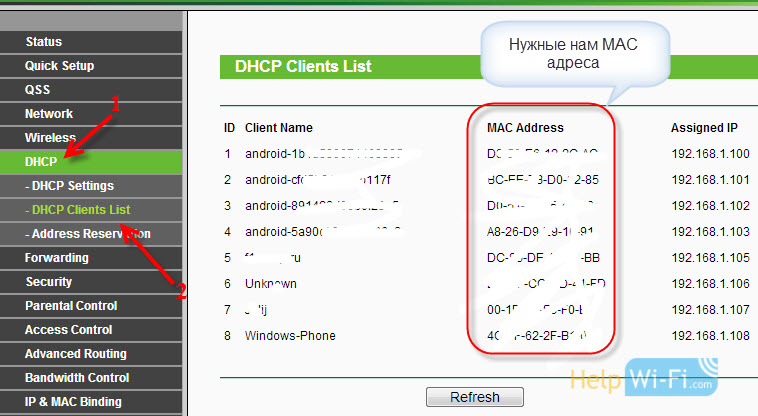 Arī MAC adresi var apskatīt ierīces iestatījumos (ja tā ir mobilā ierīce).
Arī MAC adresi var apskatīt ierīces iestatījumos (ja tā ir mobilā ierīce).
Android: Iestatījumi - par tālruni - stāvoklis (dažādās ierīcēs var atšķirties, bet kaut kas līdzīgs šim).
Windows tālrunis: Iestatījumi - informācija par ierīci - informāciju un tur meklējiet Mac adresi.
Dators ir nedaudz sarežģītāks, es par to rakstīšu atsevišķā rakstā.
Tātad, mēs norādām datora (vai mobilās ierīces) adresi, kas mums nepieciešama Mac adreses laukā un noklikšķiniet uz pogas Ietaupīt (Saglabāt).
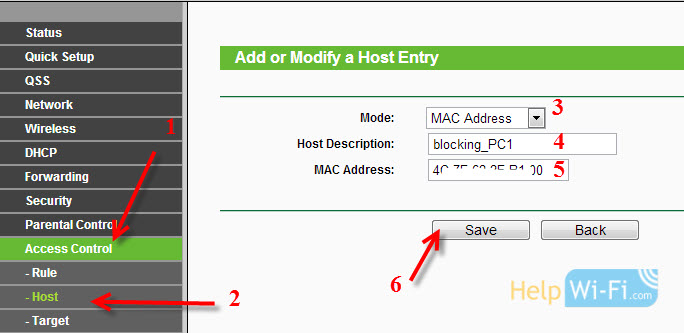 Izveidotās bloķēšanas saraksts, tiek pievienota arī ierīce. Jūs noteikti varat pievienot vairākas ierīces, rediģēt tās vai izdzēst.
Izveidotās bloķēšanas saraksts, tiek pievienota arī ierīce. Jūs noteikti varat pievienot vairākas ierīces, rediģēt tās vai izdzēst.
Mums tas viss ir jāsaista viss.
Mēs ieslēdzam vietni, kas bloķē TP-Link maršrutētāju
Mēs ejam uz punktu Piekļuves kontrole (Piekļuves kontrole) - Valdīt (Noteikums).
Ievietojiet atzīmi netālu no preces Iespējot interneta piekļuves kontroli (Iekļaujiet kontroles vadību internetā).
Zemāk un atstājiet preci Noliegt Norādītās paketes .. (Aizlieguma paketes nav norādītas ...).
Nospiediet pogu Ietaupīt (Saglabāt).
Turklāt noklikšķiniet uz Pievieno jaunu .. (Pievienot…).
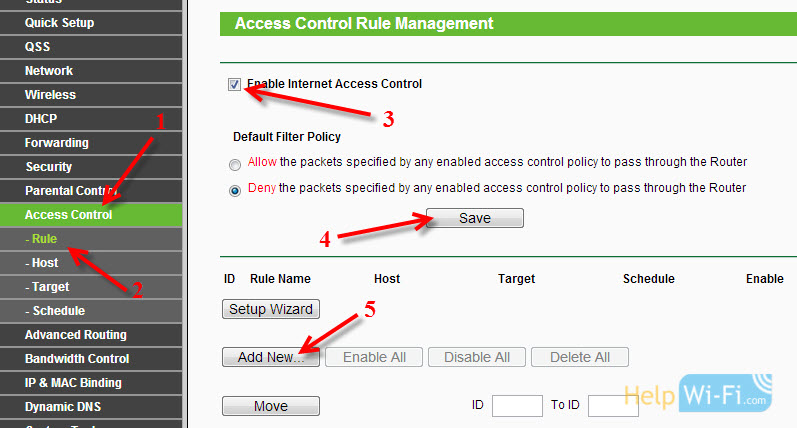 Krieviski
Krieviski
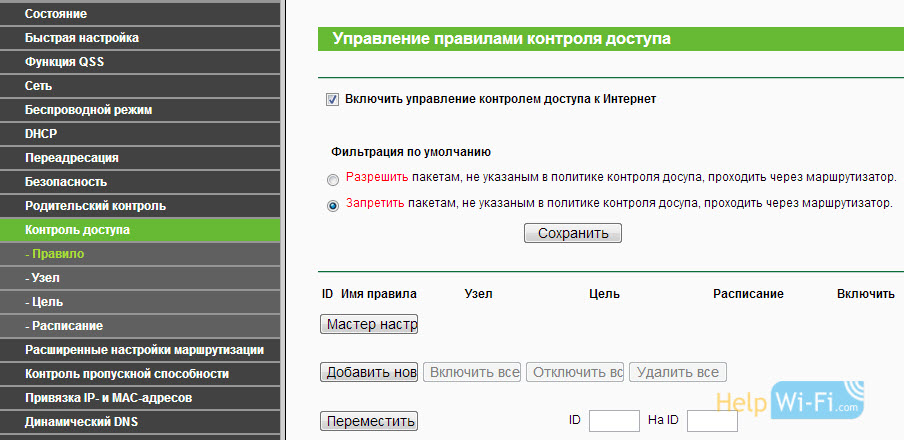
Laukums Noteikums, Tai jānorāda jebkurš šī noteikuma nosaukums. Vēlams saprotams vārds.
Laukā Saimnieks Izvēloties nepieciešamo datoru, kuru mēs jau esam pievienojuši.
Iekšā Tēlot Izvēloties bloķēšanas vietņu sarakstu, kuru mēs arī pievienojām.
Turklāt mēs atstājam visu, kā tas ir. Tur, ja nepieciešams, joprojām varat konfigurēt slēdzeni savlaicīgi.
Klikšķis Ietaupīt.
 Viss, noteikums ir izveidots. Jūs varat izveidot daudzus šādus noteikumus. Rediģējiet tos, atvienojiet un izdzēsiet.
Viss, noteikums ir izveidots. Jūs varat izveidot daudzus šādus noteikumus. Rediģējiet tos, atvienojiet un izdzēsiet.
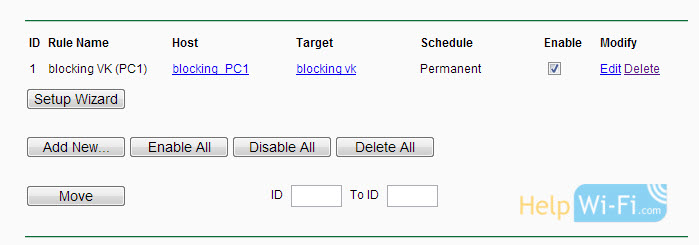 Visi iestatījumi tiks iesaistīti pat, pārlādējot maršrutētāju. Vietnes, kuras esat bloķējis noteiktā ierīcē.
Visi iestatījumi tiks iesaistīti pat, pārlādējot maršrutētāju. Vietnes, kuras esat bloķējis noteiktā ierīcē.
Vēl viens brīdis, ja jūs bloķējat, sakiet VK.com, tad mobilā versija m.Vk.Com arī nedarbosies.
- « Interneta iestatīšana datorā. Draivera instalēšana modemā un savienojuma izveidošana
- Vietējā un bezvadu tīkla iestatījumu pārbaude Windows pirms Wi-Fi maršrutētāja iestatīšanas »

